主页 > 经验 >
win7无法添加打印机 无法添加网络打印机
win7无法添加打印机 无法添加网络打印机。我们的电脑在有的时候是需要安装打印机的,但是在我们操作的时候,却发现电脑无法添加打印机,我们应该怎么办呢?一起来看看吧。
当添加打印机或是使用打印机时,系统报错“打印后台程序服务没有运行”,一般会发生在 Windows 2k、XP、2003这些NT内核系统上,出现此现象多是由于系统不稳定导致系统支持打印机的服务无法启用。该“打印后台程序服务”也就是“Print Spooler”服务,Windows2k、XP和2003系统支持打印机的服务,所有在系统内进行的与打印机相关操作均需要它。
1、当添加打印机或是使用打印机时,系统报错“打印后台程序服务没有运行”:
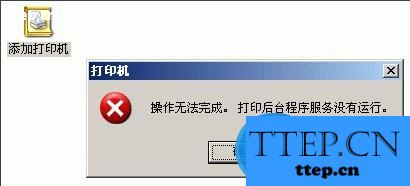
2、右击桌面上的“我的电脑”,选择“管理”命令:

3、在“管理”窗口中,选取“服务和应用程序”扩展项目下的“服务”选项:
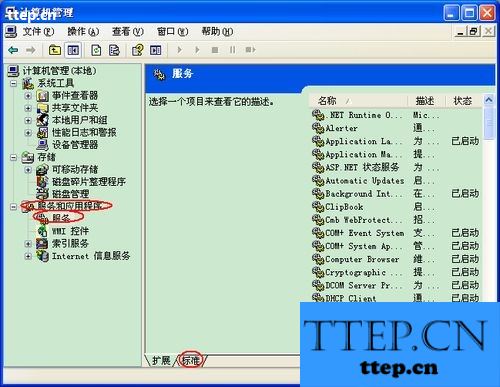
4、在右侧出现系统服务列表中找到“Print Spooler”服务:双击之:
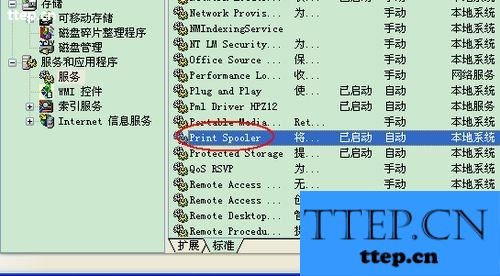
5、在“Print Spooler”服务设置窗口中,将“启动类型”设置为“自动”,点击“停止”按钮,之后“停止”按钮会变成“启动”按钮,可以再点击“启动”按钮:
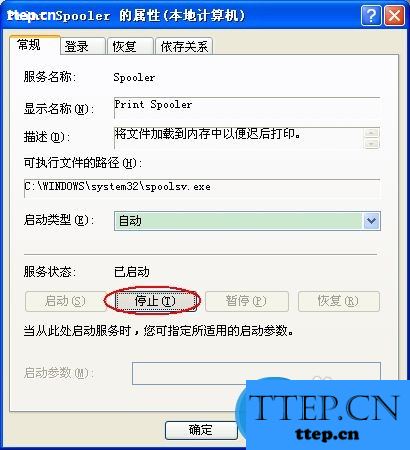
6、若还不行,则需要删除打印文件夹。先取消打印后台文件的只读属性,然后删除位置在“C:WINDOWSSystem32SpoolPrinters”下的文件:
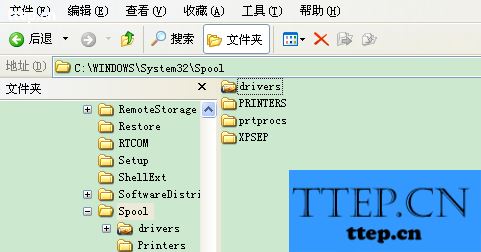
7、而如果是在win7中出现这样的错误,除了服务未开以外,驱动程序有很大的可能:
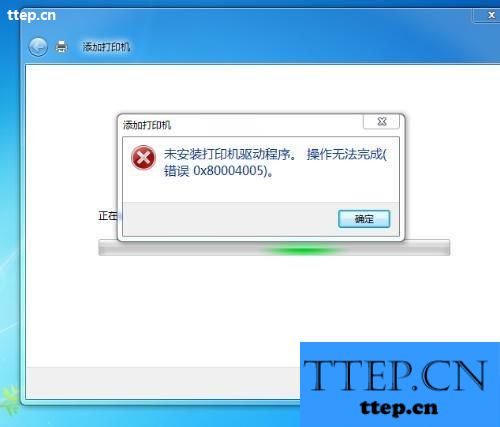
以上就是对于电脑在添加打印机的时候,无法进行操作的解决方法,希望能够对于很多需要用到的人有所帮助。
当添加打印机或是使用打印机时,系统报错“打印后台程序服务没有运行”,一般会发生在 Windows 2k、XP、2003这些NT内核系统上,出现此现象多是由于系统不稳定导致系统支持打印机的服务无法启用。该“打印后台程序服务”也就是“Print Spooler”服务,Windows2k、XP和2003系统支持打印机的服务,所有在系统内进行的与打印机相关操作均需要它。
1、当添加打印机或是使用打印机时,系统报错“打印后台程序服务没有运行”:
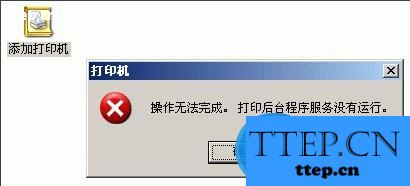
2、右击桌面上的“我的电脑”,选择“管理”命令:

3、在“管理”窗口中,选取“服务和应用程序”扩展项目下的“服务”选项:
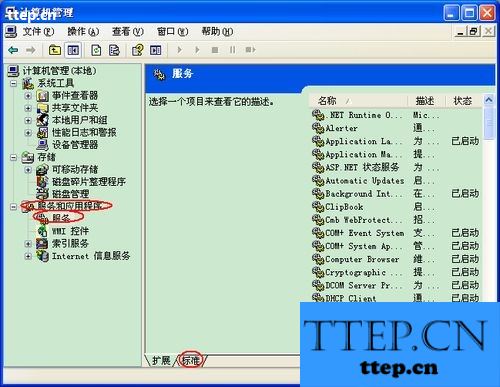
4、在右侧出现系统服务列表中找到“Print Spooler”服务:双击之:
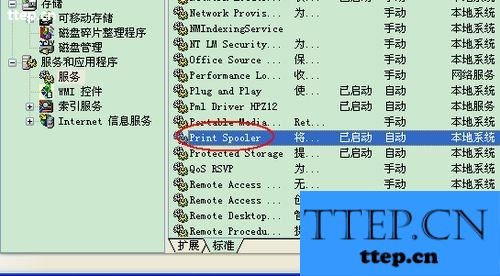
5、在“Print Spooler”服务设置窗口中,将“启动类型”设置为“自动”,点击“停止”按钮,之后“停止”按钮会变成“启动”按钮,可以再点击“启动”按钮:
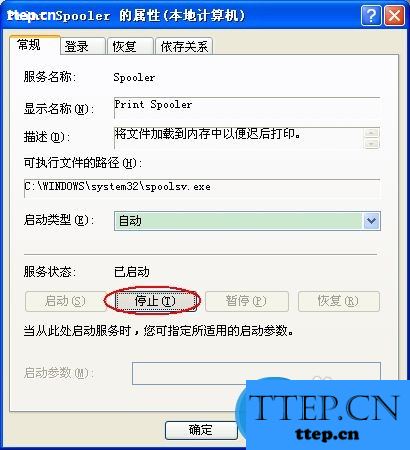
6、若还不行,则需要删除打印文件夹。先取消打印后台文件的只读属性,然后删除位置在“C:WINDOWSSystem32SpoolPrinters”下的文件:
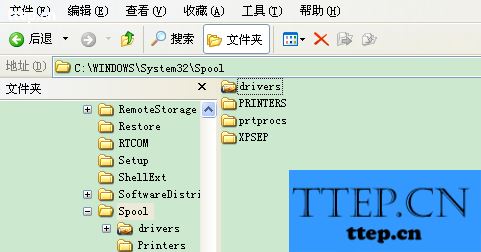
7、而如果是在win7中出现这样的错误,除了服务未开以外,驱动程序有很大的可能:
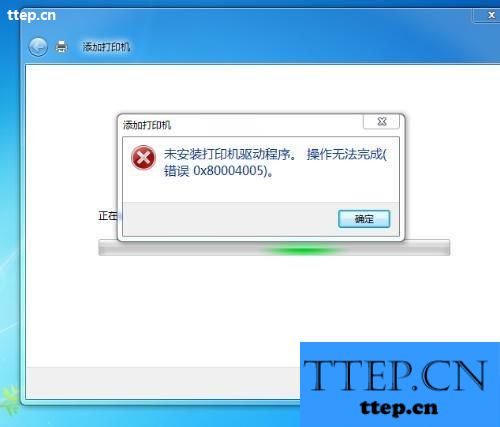
以上就是对于电脑在添加打印机的时候,无法进行操作的解决方法,希望能够对于很多需要用到的人有所帮助。
- 最近发表
- 赞助商链接
